यदि आप अपने आईओएस डिवाइस पर बहुत सारी तस्वीरें और अन्य फाइलें स्टोर करते हैं, तो आप आईट्यून्स लॉन्च किए बिना इन तस्वीरों तक वायरलेस एक्सेस चाहते हैं। ऐसा करने के लिए, आपको अपने आईओएस डिवाइस को नेटवर्क ड्राइव बनाना होगा। इसके लिए एक तृतीय-पक्ष ऐप की आवश्यकता होती है जिसे. कहा जाता है फ्लैश ड्राइव. आईट्यून्स ऐप स्टोर में यह ऐप $4.99 है।
शुरू करने से पहले, सुनिश्चित करें कि आपने आईट्यून्स ऐप स्टोर से फ्लैश ड्राइव ऐप डाउनलोड किया है।
अंतर्वस्तु
- फ्लैश ड्राइव के रूप में अपने आईओएस डिवाइस का उपयोग करना
-
अपने फ़ोन से फ़ाइलें स्थानांतरित करना
- संबंधित पोस्ट:
फ्लैश ड्राइव के रूप में अपने आईओएस डिवाइस का उपयोग करना
शुरू करने के लिए, सुनिश्चित करें कि आपके आईओएस डिवाइस पर वाई-फाई सक्षम है। आप इसे द्वारा कर सकते हैं शुभारंभ आपके iOS डिवाइस पर सेटिंग ऐप। अपनी स्क्रीन के शीर्ष की ओर देखें। आपको "वाई-फाई" लेबल वाला एक विकल्प दिखाई देगा, इस विकल्प पर टैप करें। यहां से आप अपने होम नेटवर्क से जुड़ सकते हैं।
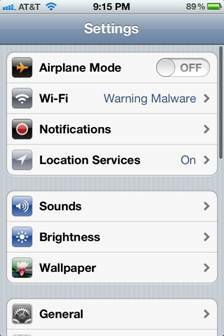
अब, अपने आईओएस डिवाइस पर फ्लैश ड्राइव ऐप खोलें। स्क्रीन के नीचे की ओर देखें, आपको तीन टैब दिखाई देंगे। नल "वाई-फाई ड्राइव" टैब पर। आपको एक आईपी एड्रेस दिखाई देगा। अगले कुछ चरणों के लिए इस स्क्रीन को अपने iDevices स्क्रीन पर खुला रखें।
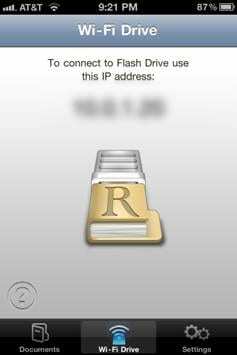
अपने मैक पर, दाएँ क्लिक करें आपके डॉक के बाईं ओर स्थित फ़ाइंडर आइकन पर। जब आप ऐसा करते हैं, तो एक पॉपअप विंडो दिखाई देगी। क्लिक "सर्वर से कनेक्ट करें" विकल्प पर। जब आप ऐसा करते हैं, तो एक पॉपअप विंडो दिखाई देगी।
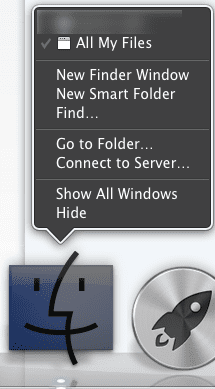
पॉपअप विंडो के केंद्र की ओर देखें। आपको "सर्वर" लेबल वाला एक टेक्स्टबॉक्स दिखाई देगा। टेक्स्टबॉक्स में फ्लैश ड्राइव ऐप पर प्रदर्शित होने वाला आईपी पता टाइप करें। इसे इस तरह स्वरूपित किया जाना चाहिए: " http://xx.x.x.xx”. इसके बाद, क्लिक "कनेक्ट" बटन। अब आप अपने iOS डिवाइस से कनेक्ट हो गए हैं।
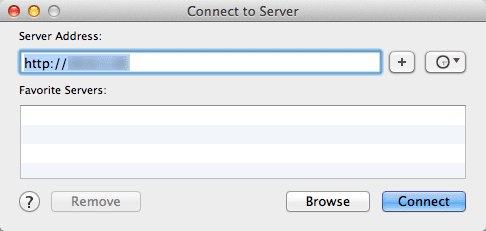
अपने फ़ोन से फ़ाइलें स्थानांतरित करना
यदि आप अपने Mac से अपने iPhone में फ़ाइलें स्थानांतरित करना चाहते हैं, तो एक नई Finder विंडो खोलें। खिड़की के बाईं ओर देखें। आपको "साझा" लेबल वाला एक हेडर दिखाई देगा। इसके तहत आपको अपने आईओएस डिवाइस का आईपी एड्रेस दिखाई देगा। अपने डिवाइस पर फ़ाइलें भेजने के लिए, बस फ़ाइलों को अपने iPhone के IP पते पर छोड़ दें।
फ्लैश ड्राइव ऐप अधिकांश माइक्रोसॉफ्ट ऑफिस फाइलें, पीडीएफ, साथ ही कई अन्य फाइल प्रकार खोल सकता है। चलते-फिरते दस्तावेज़ देखने के लिए यह बहुत अच्छा है।
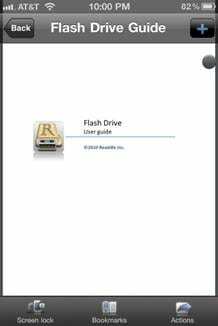
अपने iPhone पर फ़ाइलें देखने के लिए, नल "दस्तावेज़" टैब पर जो आपके iPhone की स्क्रीन के निचले बाएँ कोने की ओर स्थित है। अब आप उन फ़ाइलों को देख पाएंगे जिन्हें आपने अपने मैक से अपने iPhone में स्थानांतरित किया है।
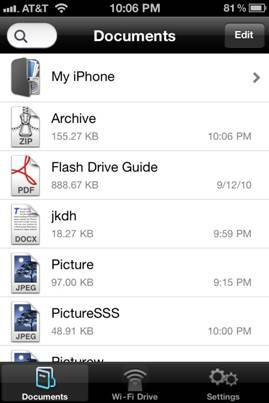
Apple टूल बॉक्स पर इस ट्यूटोरियल को पढ़ने के लिए धन्यवाद। अधिक Apple संबंधित सामग्री के लिए कृपया शीघ्र ही वापस देखें।

ऐप्पल पर ए/यूएक्स के शुरुआती आगमन के बाद से तकनीक के प्रति जुनूनी, सुडज़ (एसके) ऐप्पलटूलबॉक्स की संपादकीय दिशा के लिए जिम्मेदार है। वह लॉस एंजिल्स, सीए से बाहर है।
पिछले कुछ वर्षों में दर्जनों OS X और macOS विकासों की समीक्षा करने के बाद, Sudz macOS की सभी चीजों को कवर करने में माहिर है।
पूर्व जीवन में, सुडज़ ने फॉर्च्यून 100 कंपनियों को उनकी प्रौद्योगिकी और व्यवसाय परिवर्तन आकांक्षाओं के साथ मदद करने का काम किया।